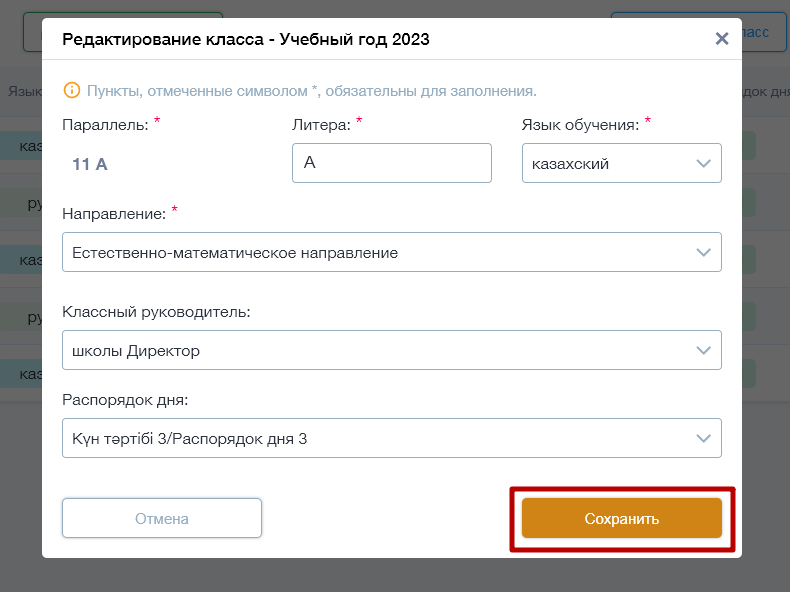Создание распорядка дня
1. Левое меню → Управление школой → Настройка школы
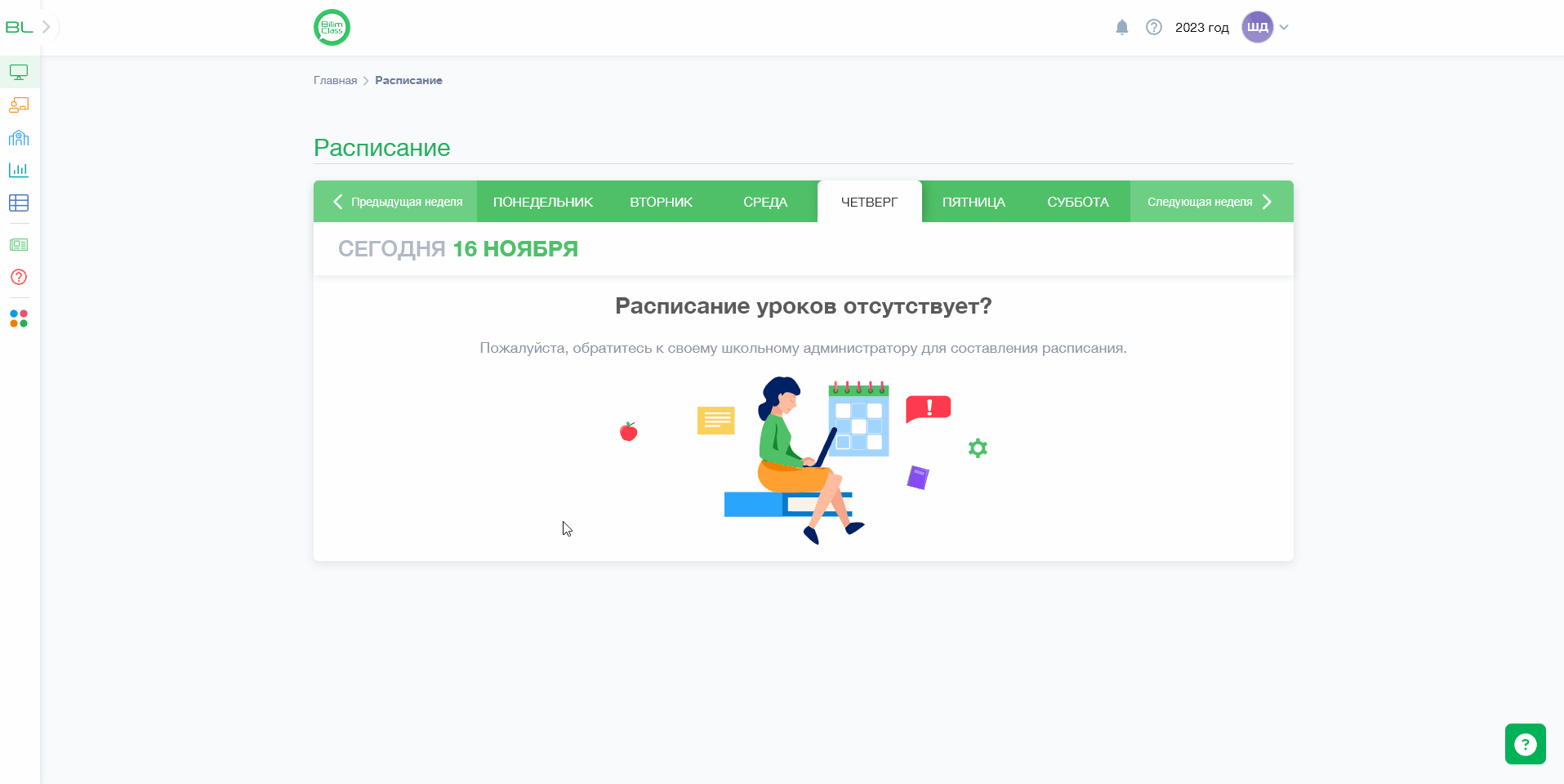
2. Нажмите на кнопку Создать новый распорядок дня
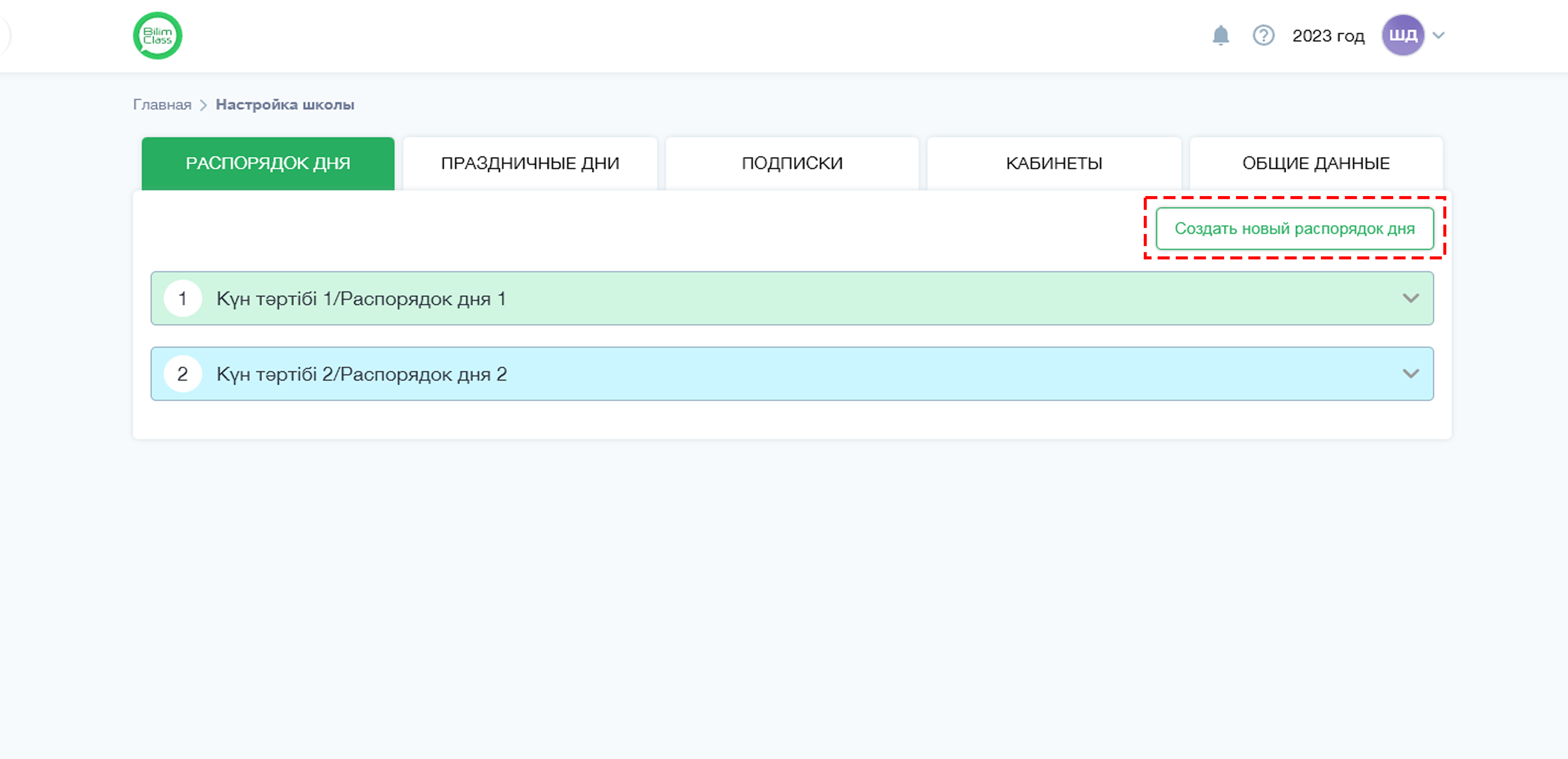
3. Введите название распорядка дня
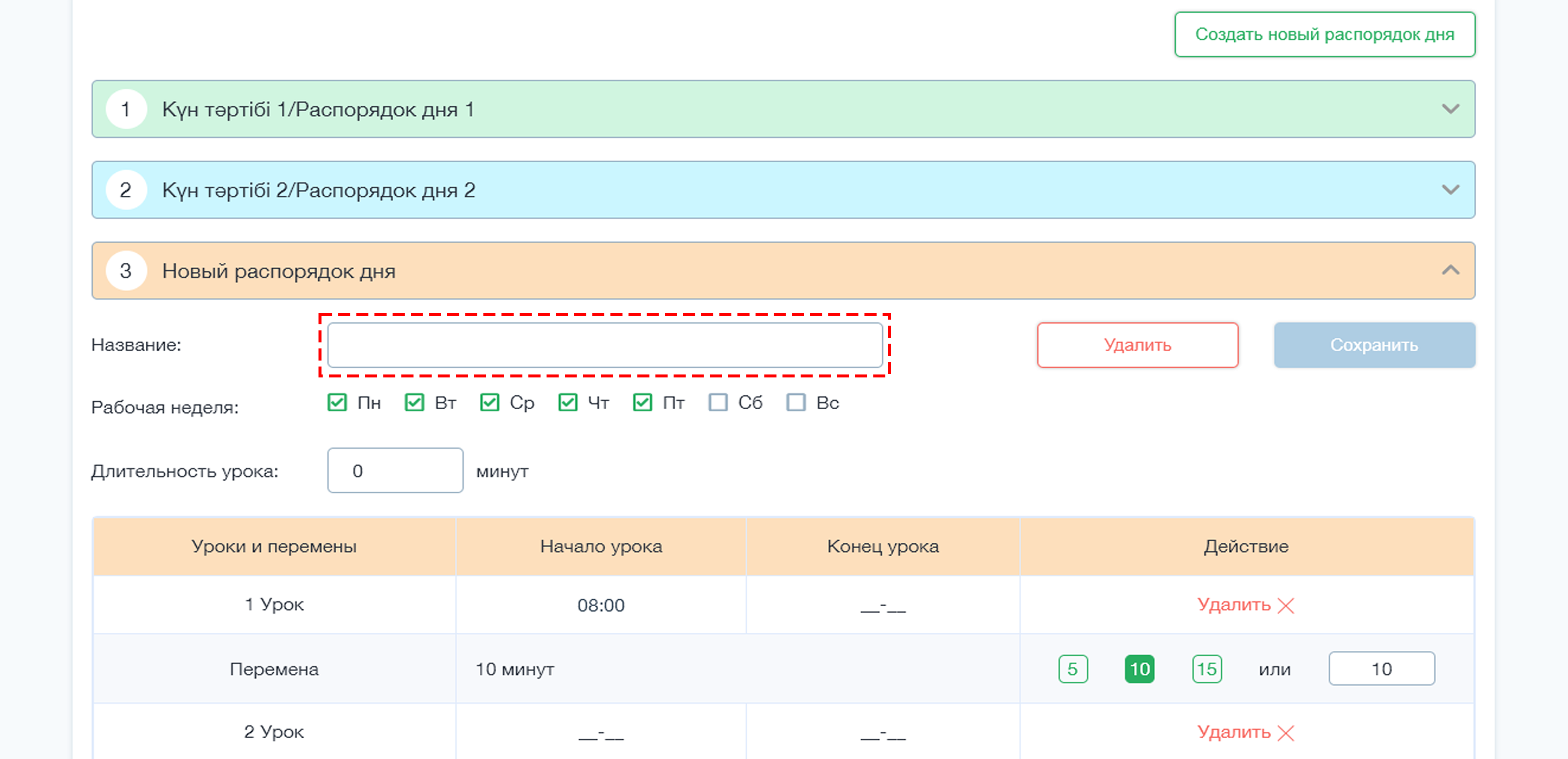
4. Необходимо отметить рабочие недели. Если в вашей школе шестидневная рабочая неделя, отметьте шестой день
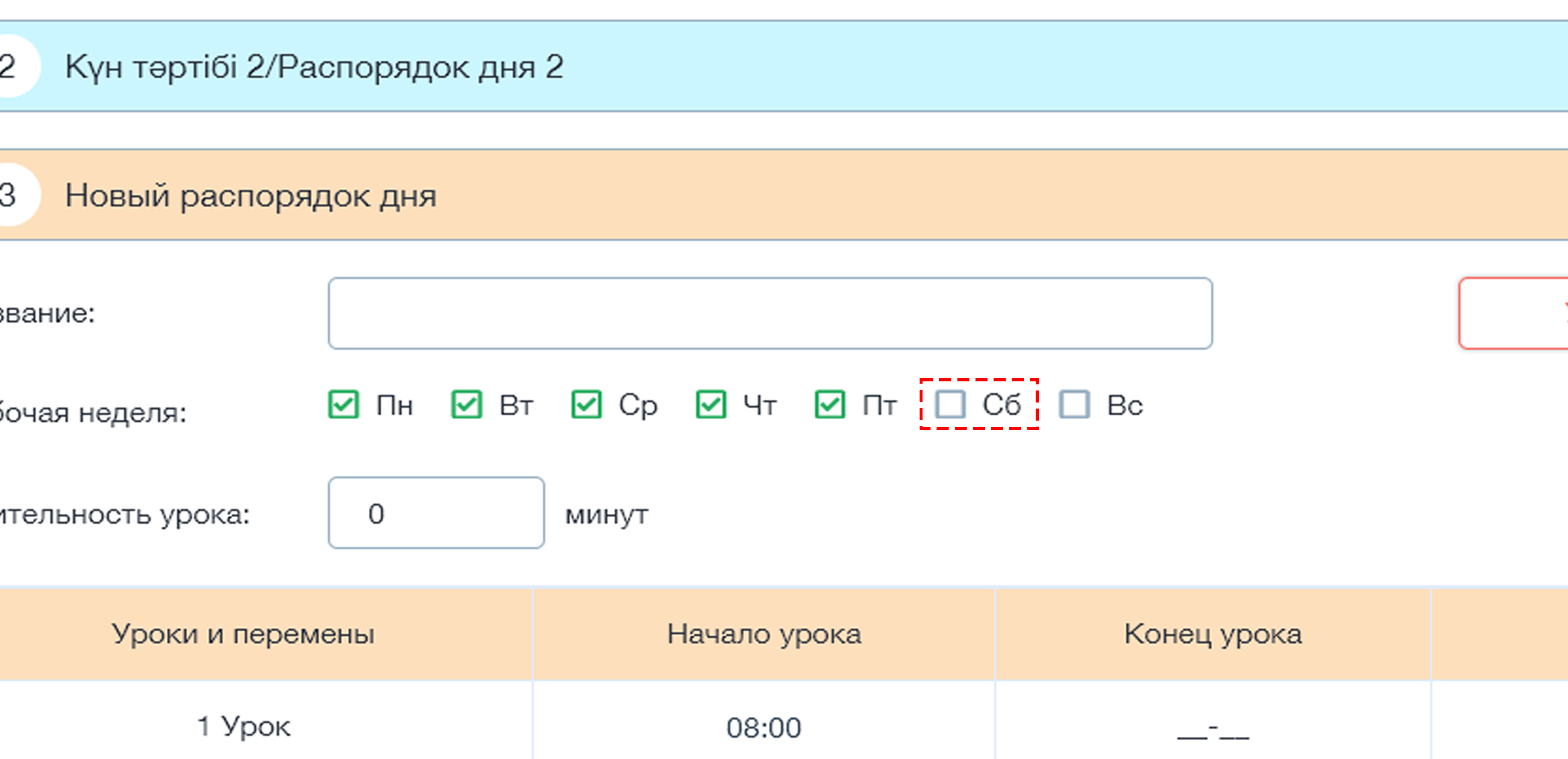
5. Далее, введите длительность урока
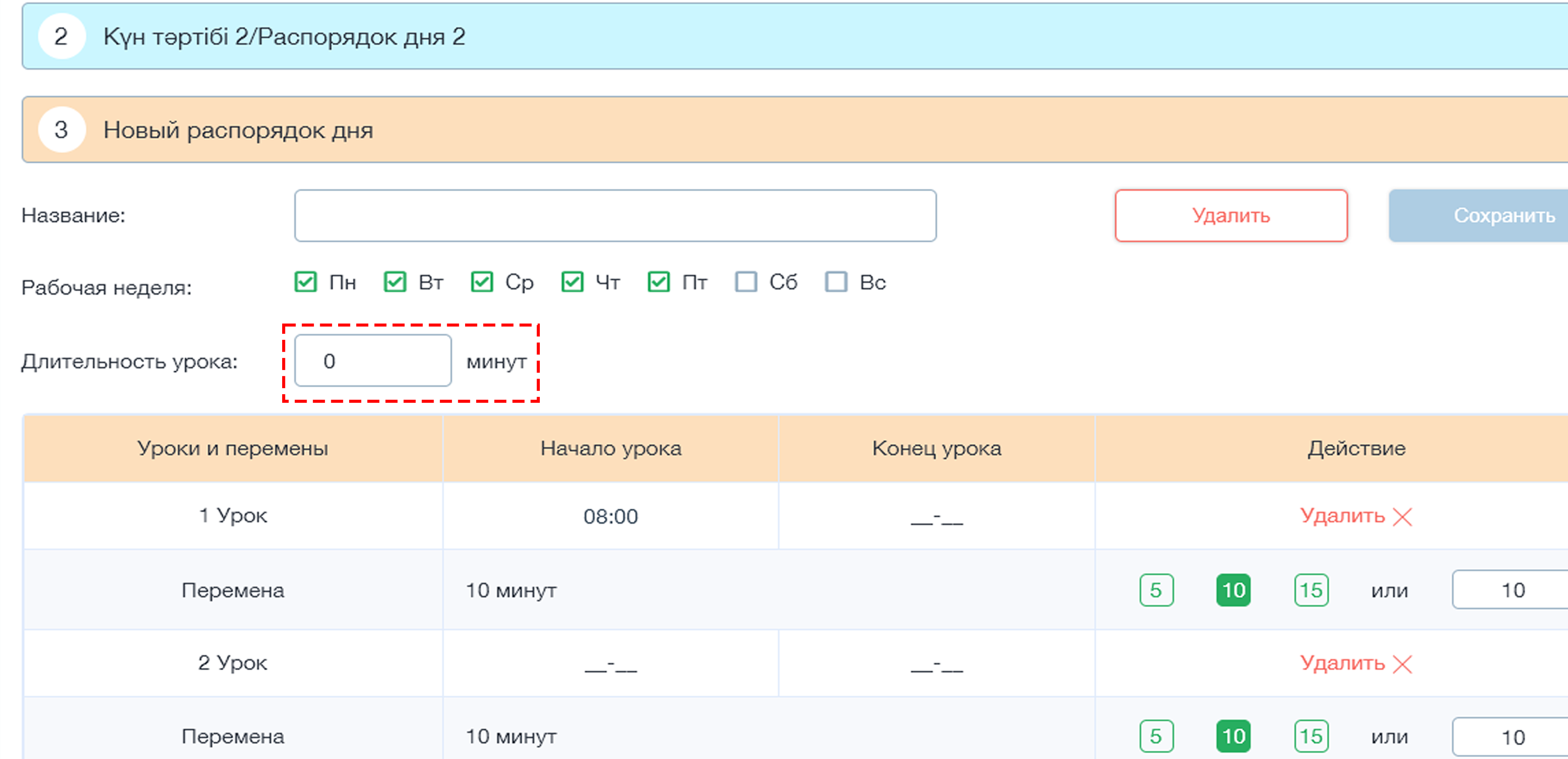
6. Нужно выбрать продолжительность перемены. Если в вашей школе, после третьего урока идет большая перемена, также нужно выбрать продолжительность
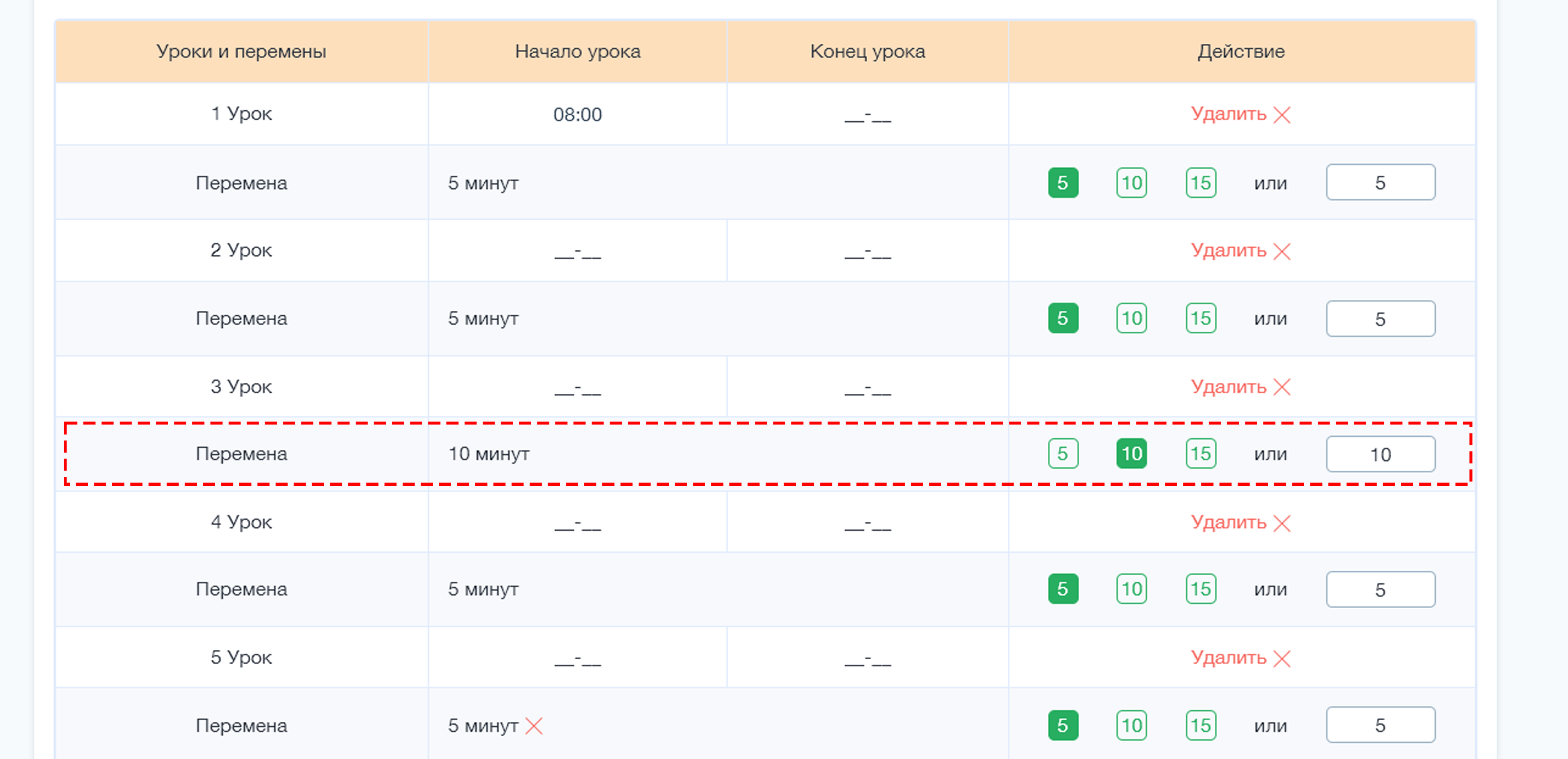
7. Если в вашей школе максимальное количество уроков в неделю семь, можно добавить дополнительные уроки. Для этого нажмите на кнопку Добавить урок
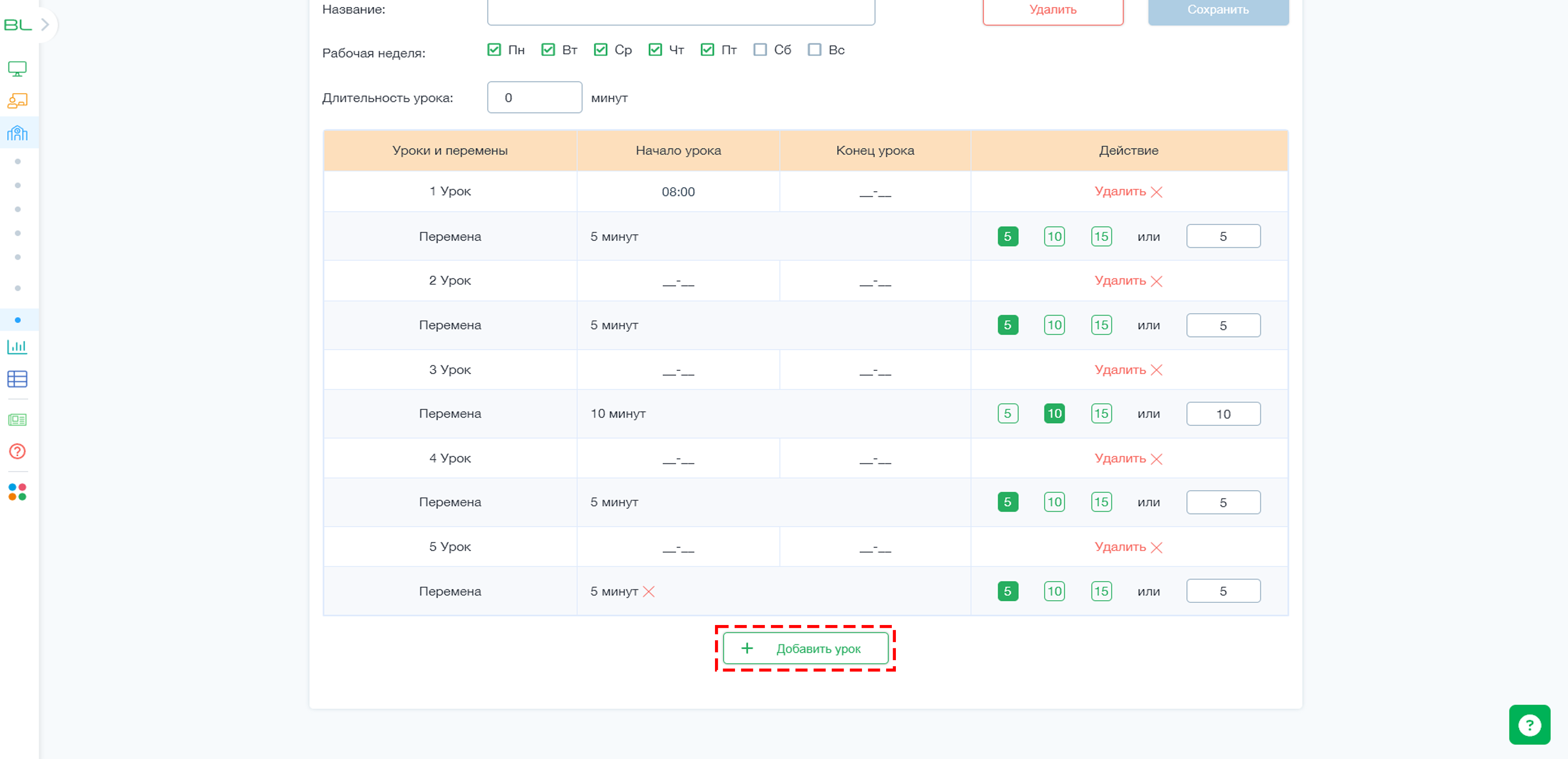
8. После внесения всех данных, нажмите на кнопку Сохранить
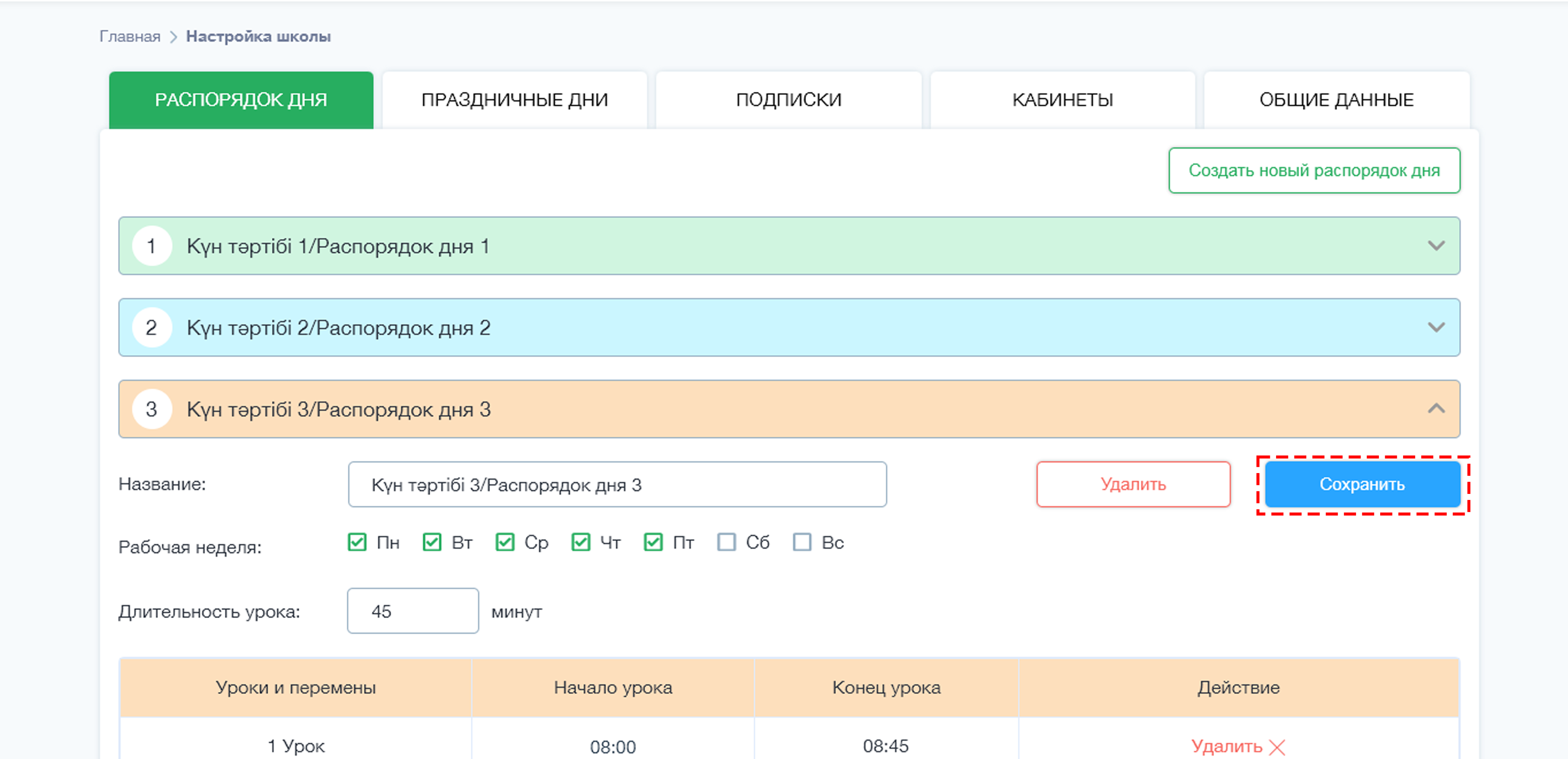
9. Новый распорядок дня успешно создан и сохранен.
Клонирование распорядка дня
1. Для того чтобы создать новый распорядок дня, вы можете клонировать ранее созданные распорядки дня. Для этого перейдите в Левое меню → Управление школой → Настройка школы
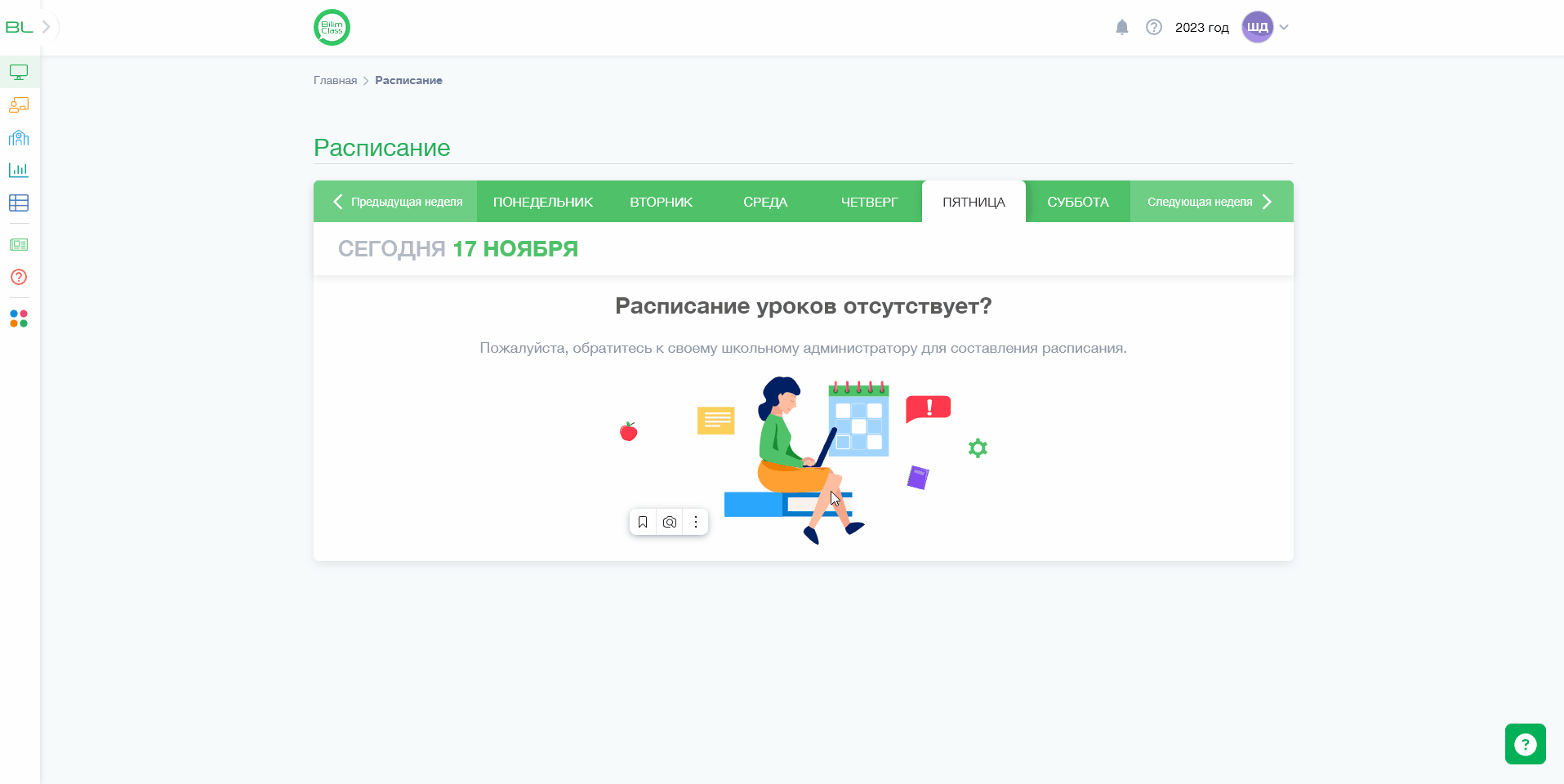
2. Выберите распорядок дня платформы, нажмите на кнопку Клонировать
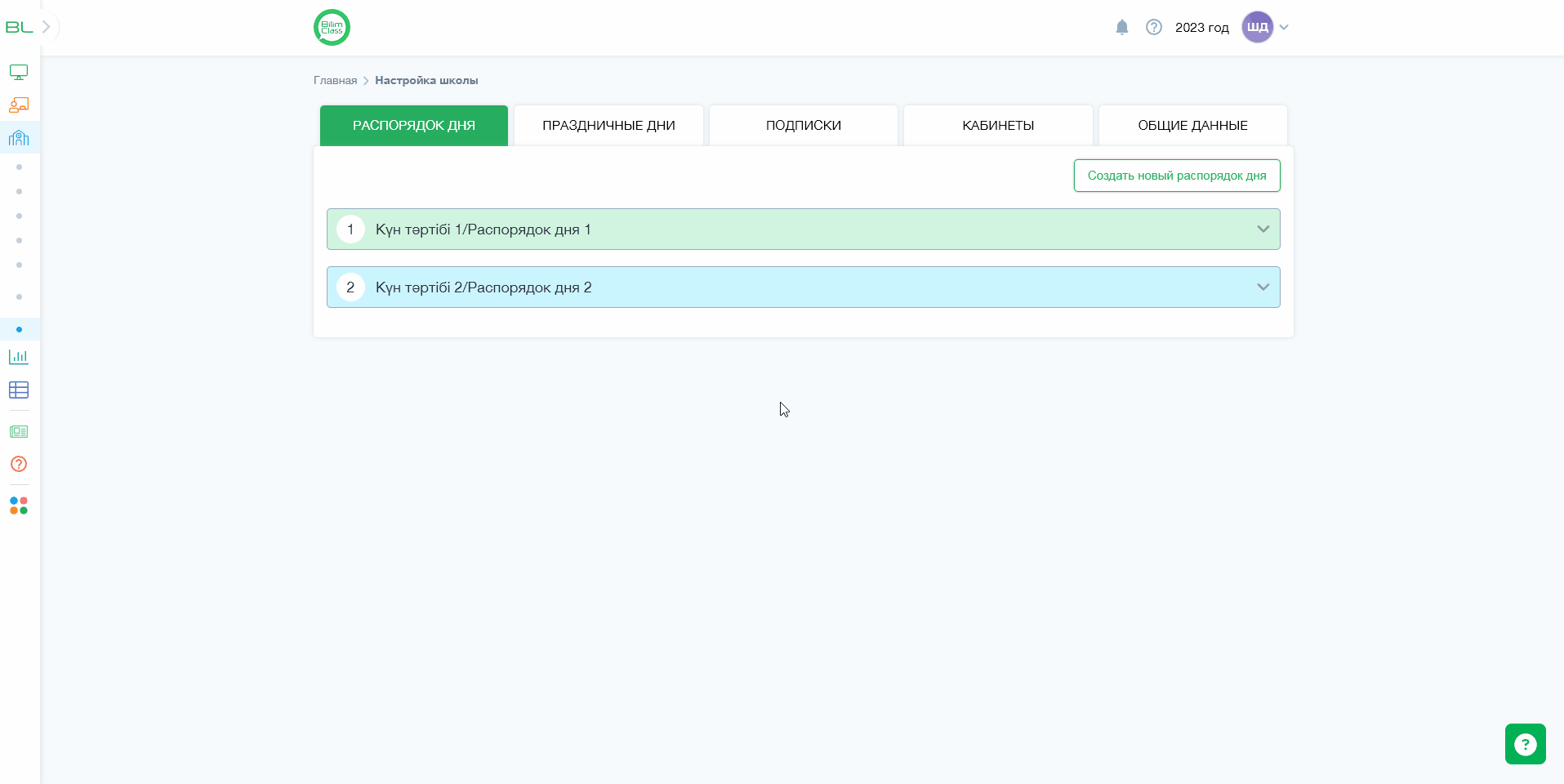
3. Распорядок дня успешно клонирован. Внесите изменения, дайте название распорядку дня
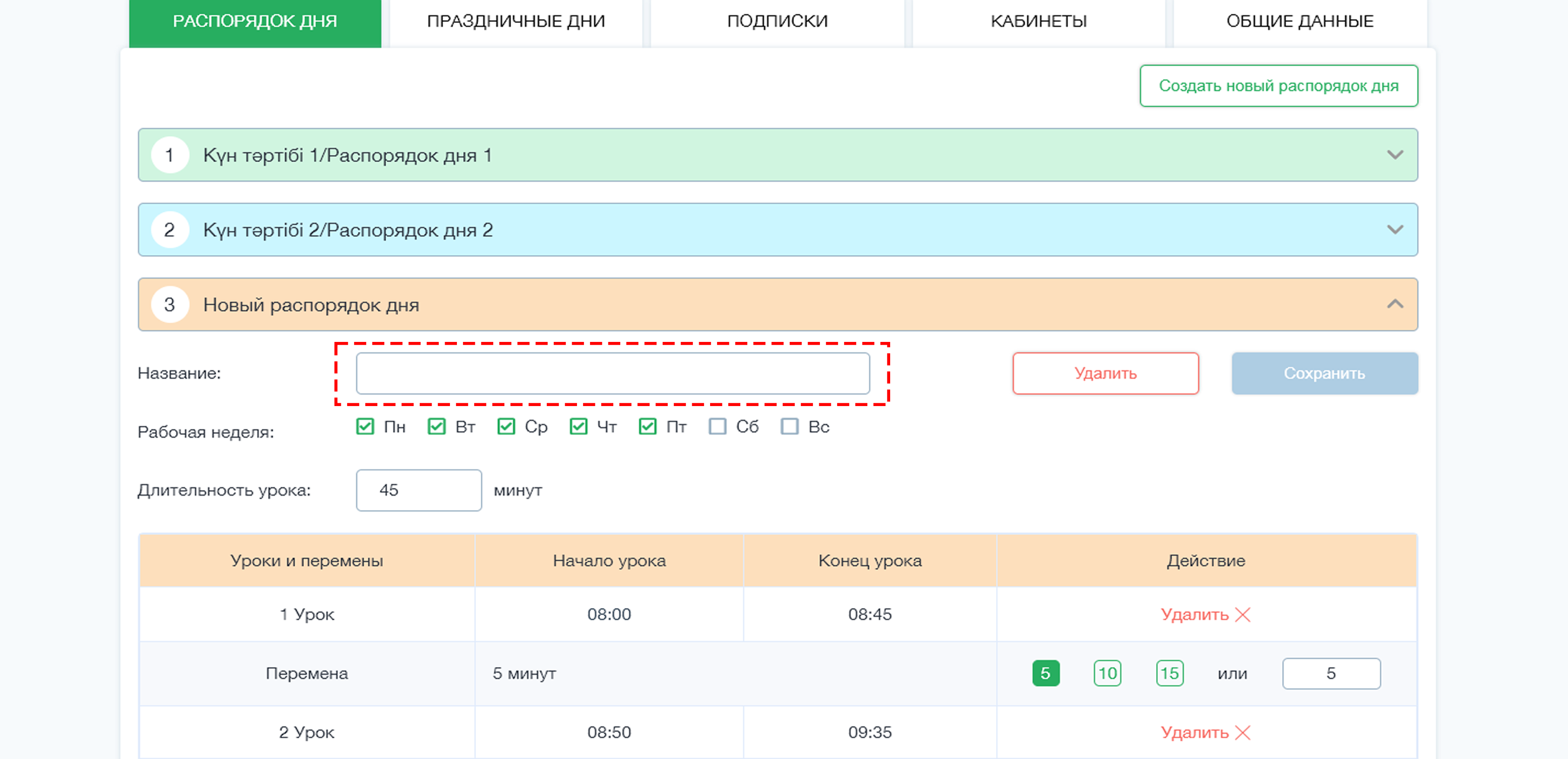
4. Нажмите на кнопку Сохранить
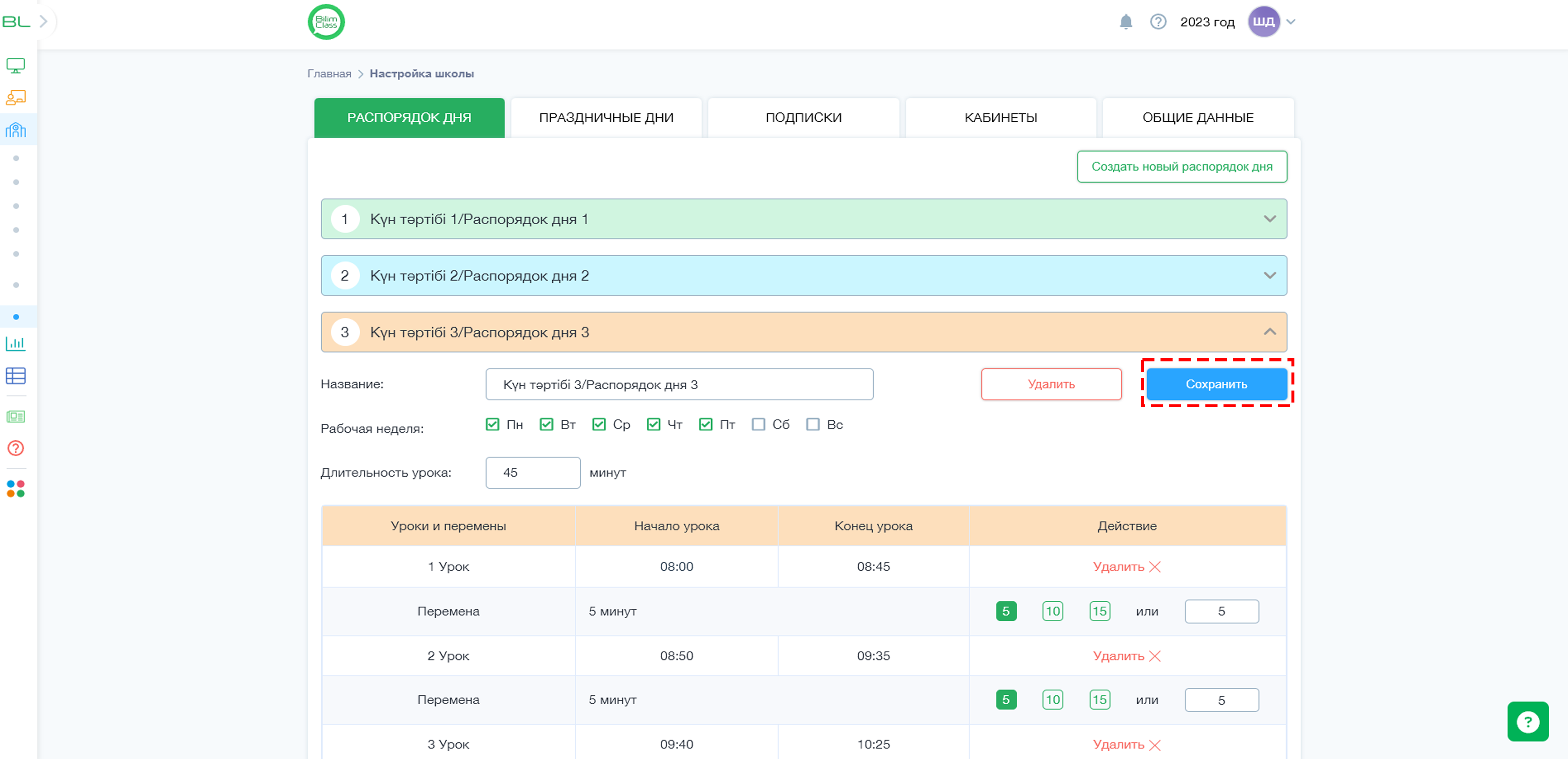
5. Ваш распорядок дня успешно создан
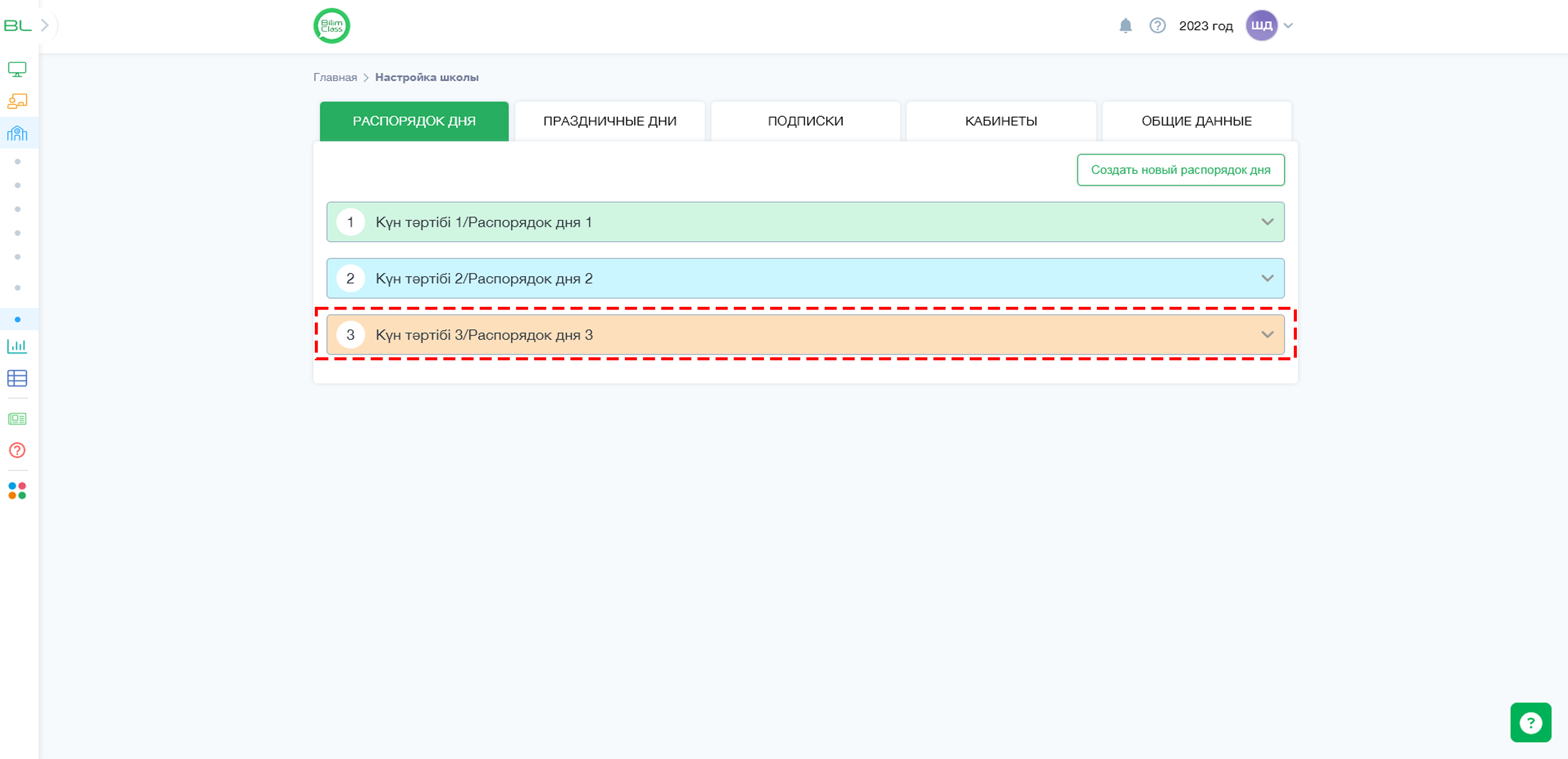
Как удалить распорядок дня?
1. Левое меню → Управление школой → Настройка школы
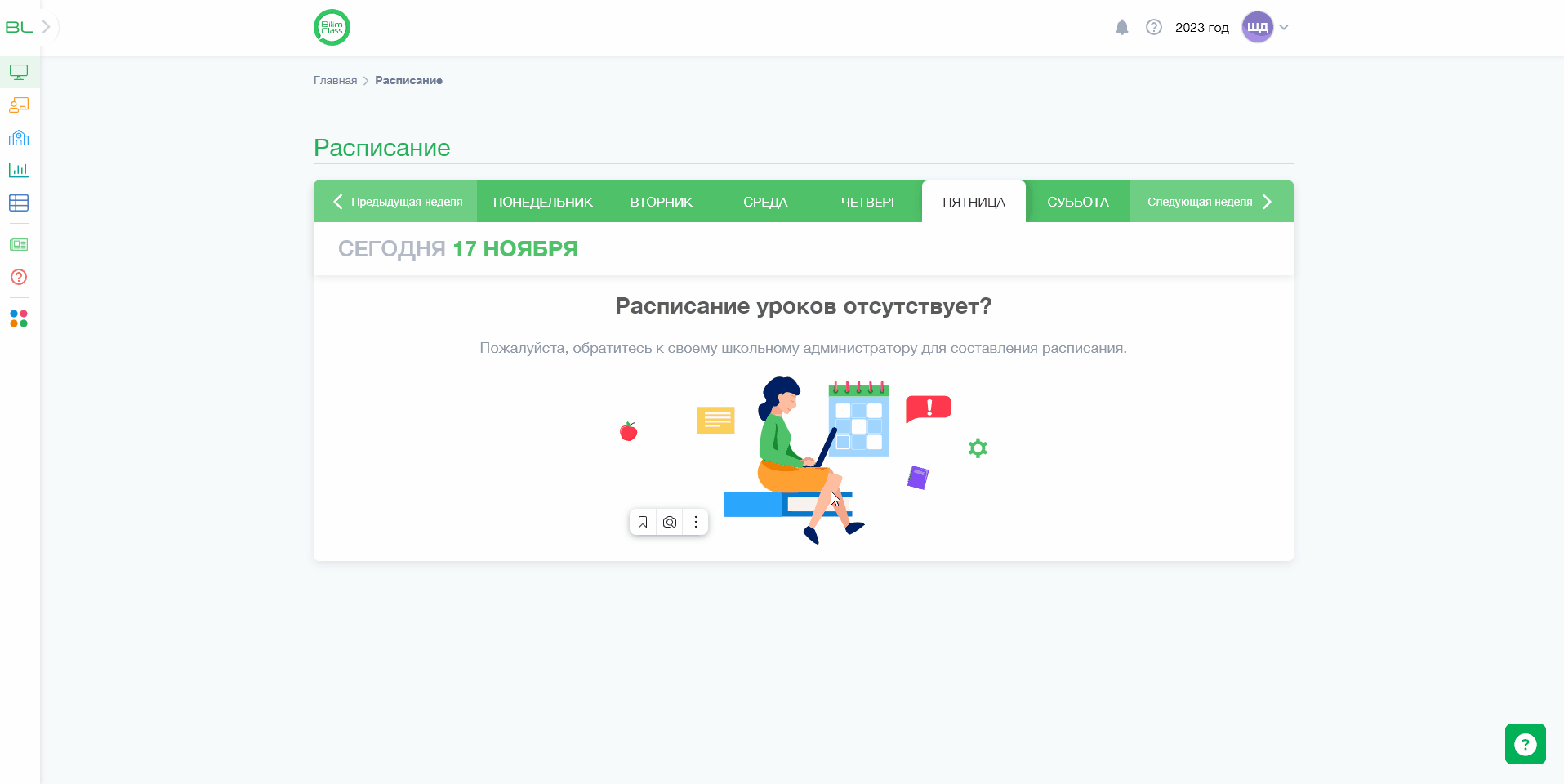
2. Выберите распорядок дня. Нажмите на кнопку Удалить
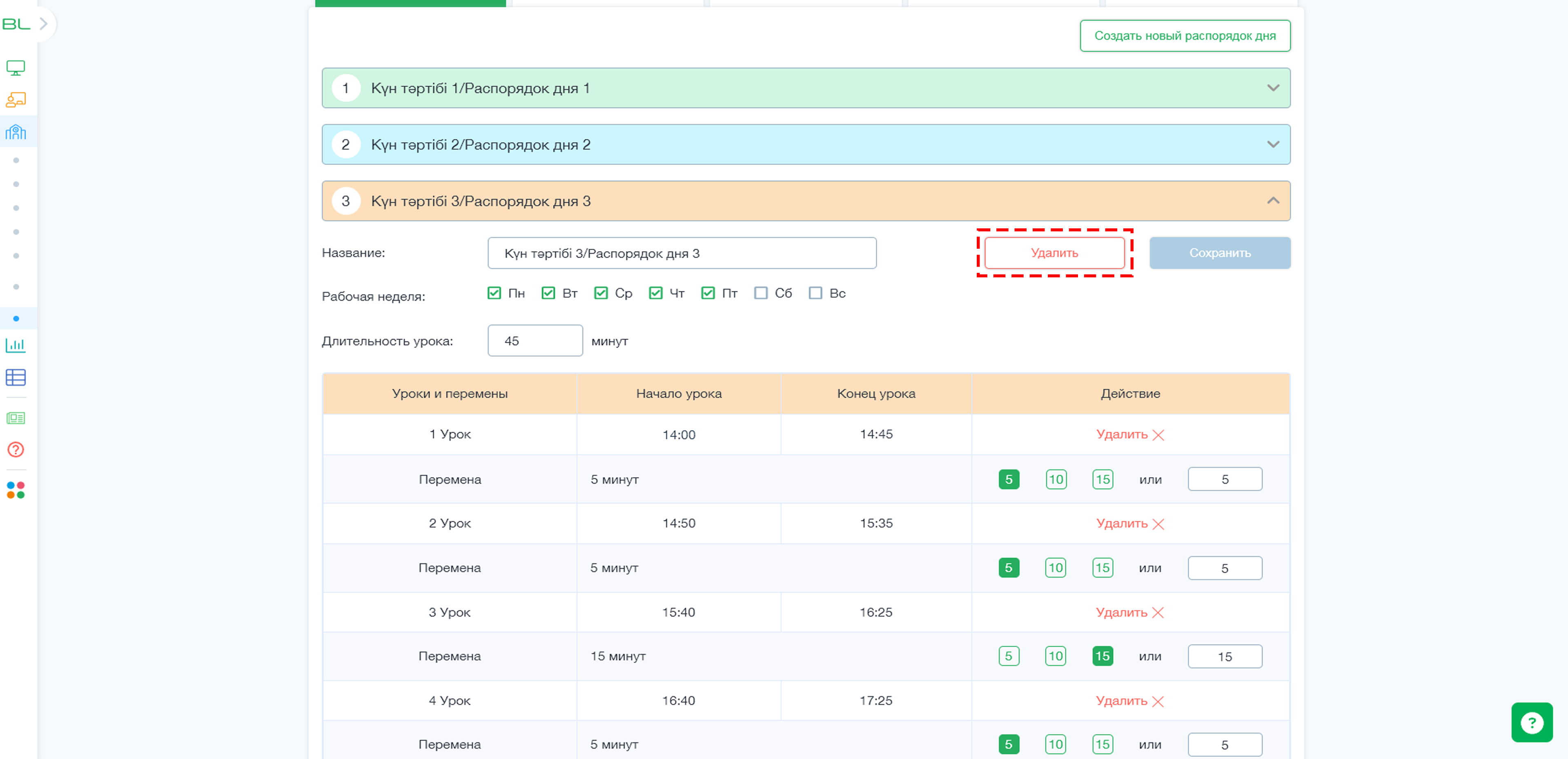
3. Подтвердите свое действие, нажав на кнопку Удалить
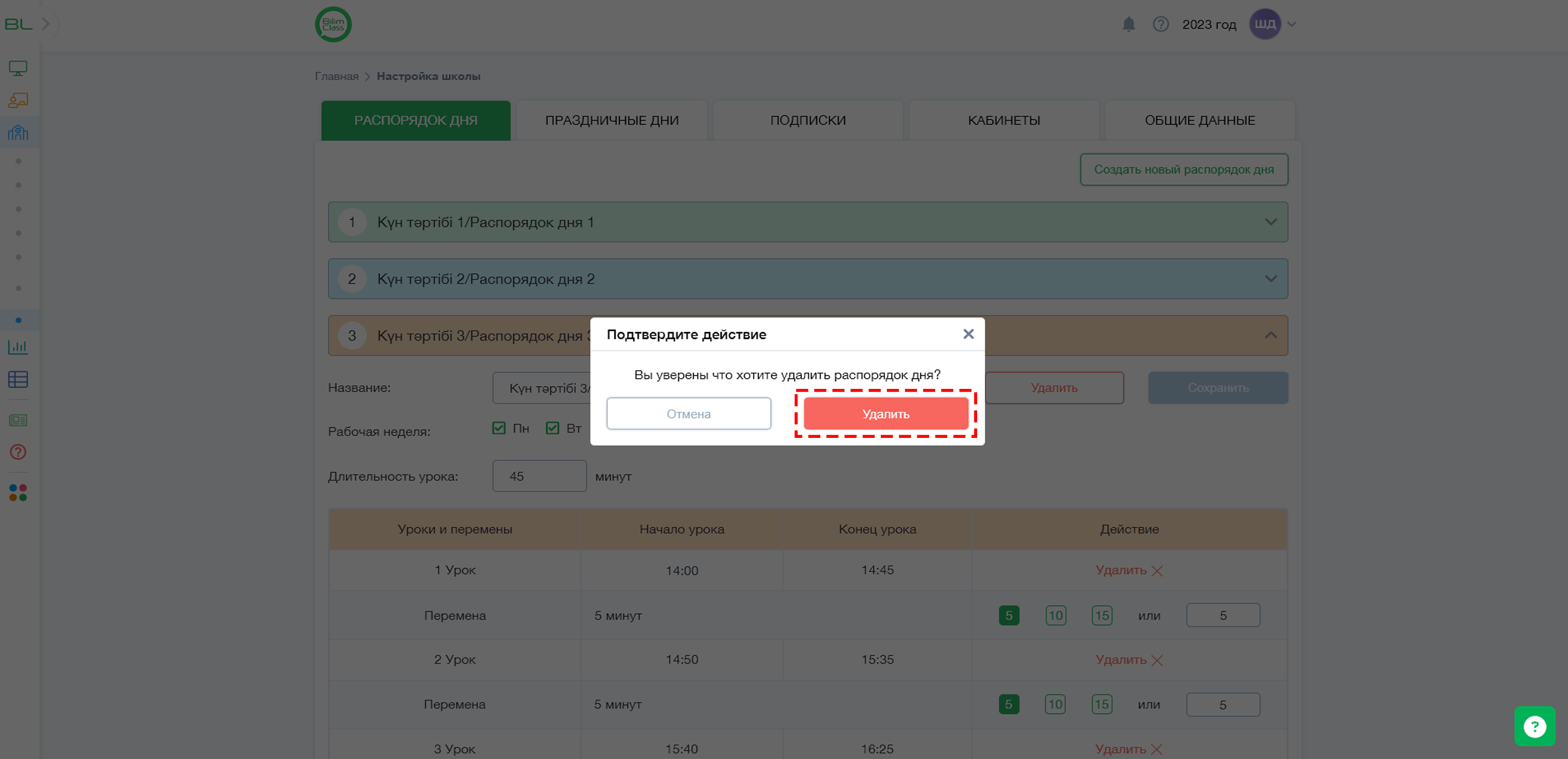
4. Распорядок дня удалится без проблем, если он не прикреплен к классу
Как классу назначить распорядок дня?
1. Левое меню → Управление школой → Ученики и классы
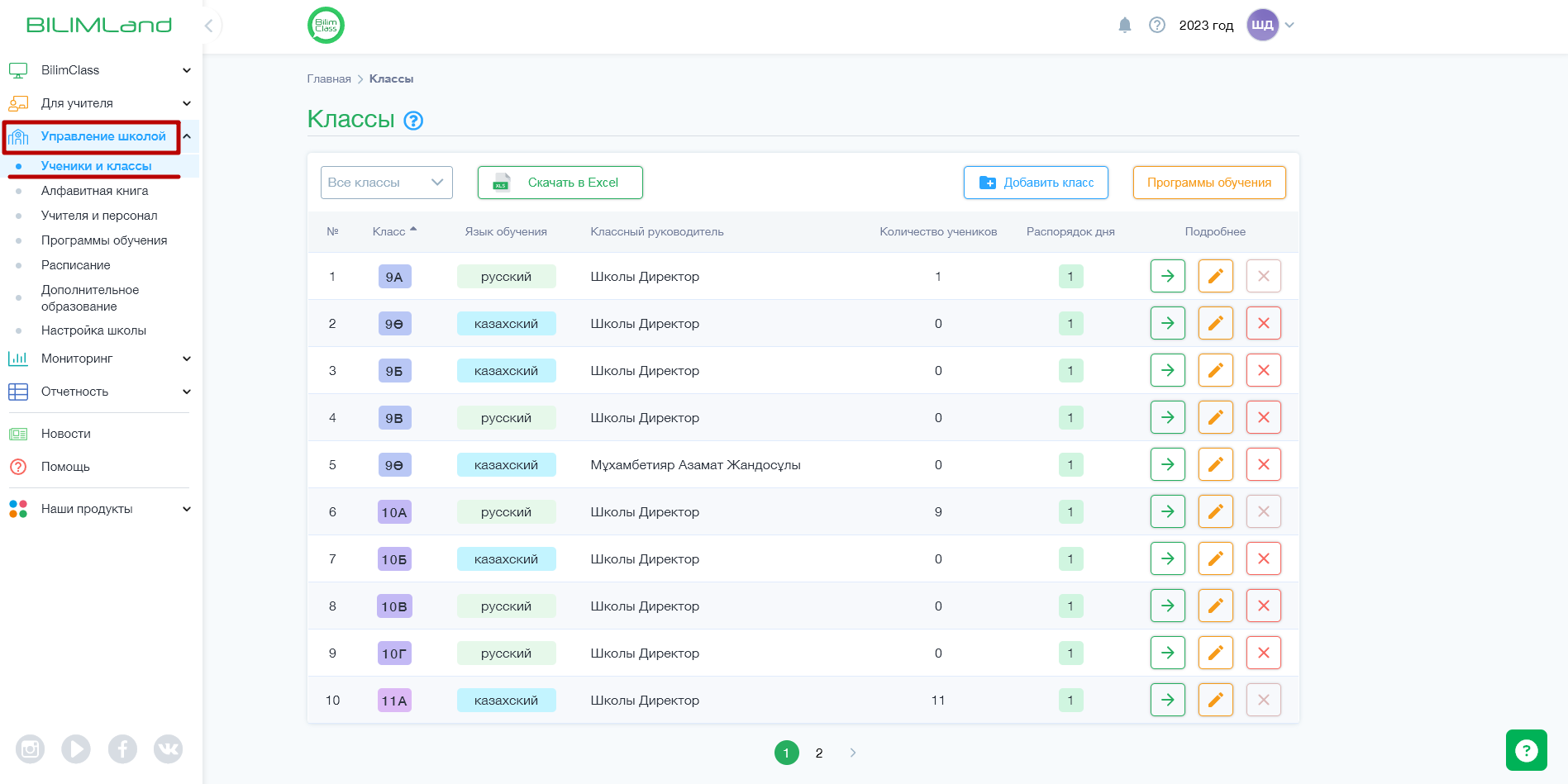
2. Выберите нужный класс, нажмите на кнопку в виде карандаша
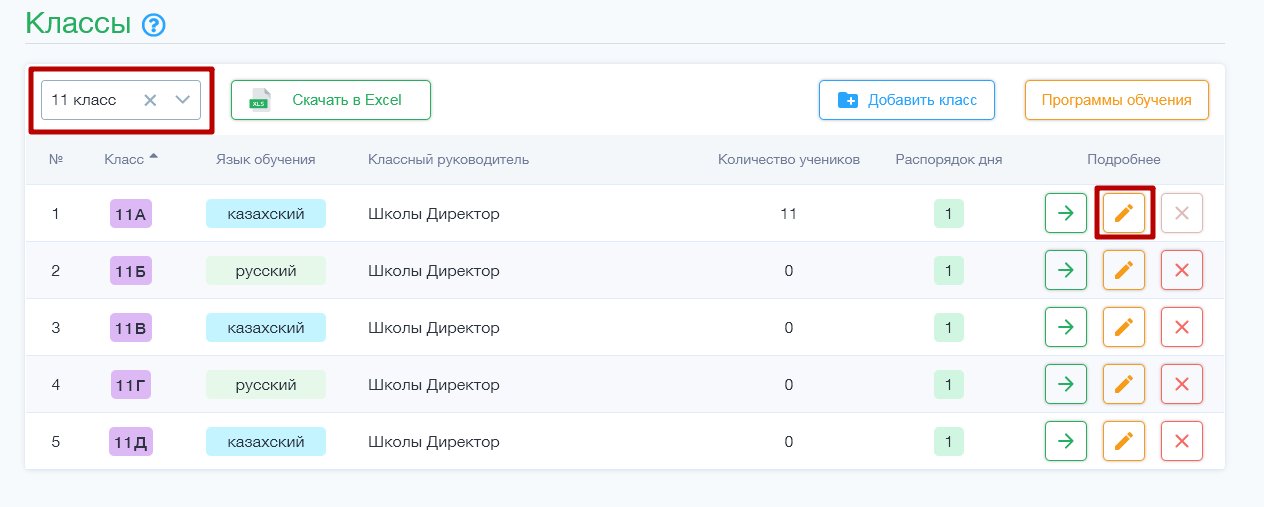
3. Из списка выберите нужный распорядок дня
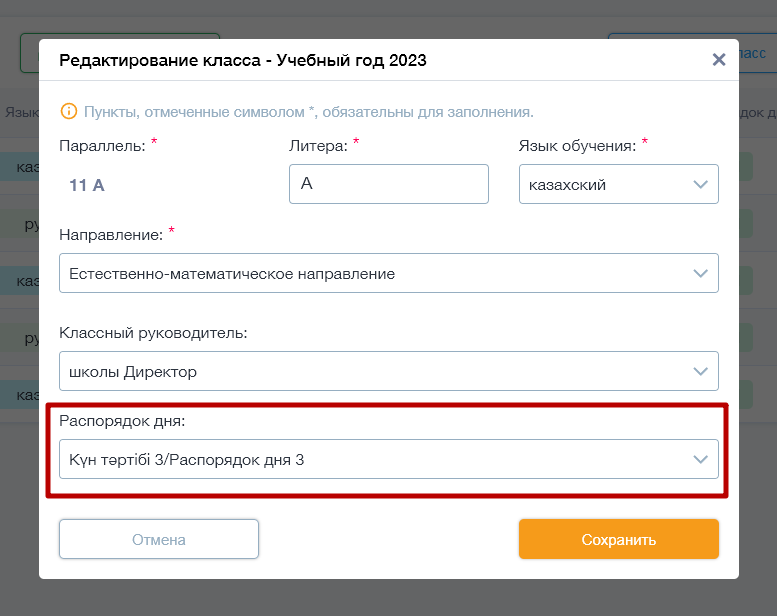
4. Далее нажмите на кнопку Сохранить